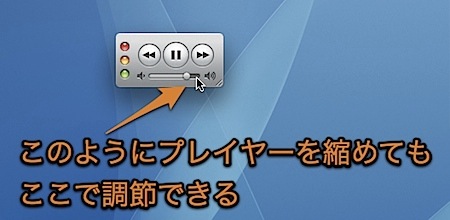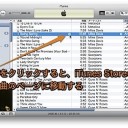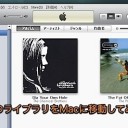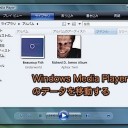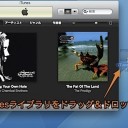iTunes(アイチューンズ)の音量をマウスのスクロールホイールで調節する方法です。
キーボードショートカットで調節する方法も紹介します。
iTunesのボリュームをマウスで調節
Macの主音量を調節するには、キーボードの音量調節キー
しかし、筆者のようにデジタルアウト端子を使用していると、上記の方法では音量を調節することができないので、アプリケーションのボリューム調節機能を使用することになります。
今回はiTunesの音量をマイティマウスのスクロールボールなど、マウスのスクロールホイールで調節するテクニックを紹介します。
iTunesの音量をマウスのスクロールホイールで調節する方法
以下のようにボリュームスライダーの所にマウスポインタを持っていき、スクロールホイールを上下させるだけです。
iTunesが通常サイズの時も、また、左上の緑のボタンを押してミニプレイヤーにした時も、さらにはウインドウを縮めてミニミニプレイヤーにした時も、無段階で音量を調節することができます。
また、曲の進行状況のスライダーも同じようにスクロールホイールで無段階に移動することができます。
iTunesの音量をキーボードショートカットで調節する方法
なお、キーボードショートカットでiTunesの音量するには、iTunesを最前面に持っていき「Command」キーと上下「矢印カーソル」キーを押してください。
ちなみに、「Command」キーと左右「矢印カーソル」キーを押すと、前の曲または次の曲にスキップできます。
以上、Mac iTunesのボリュームをマウスのスクロールホイールで調節する方法でした。